
- Autora John Day [email protected].
- Public 2024-01-30 08:11.
- Última modificació 2025-01-23 14:37.

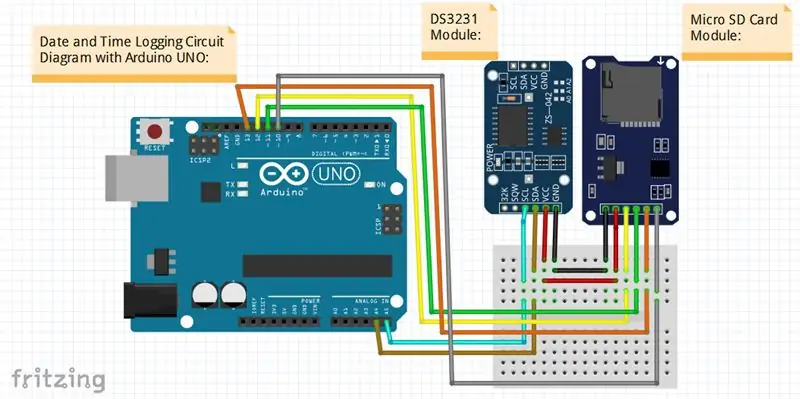
Introducció: -
En aquest tutorial aprendrem a fer registre de data i hora amb Arduino. Amb aquest propòsit estic utilitzant mòduls de targeta DS3231 i Micro SD.
El mòdul principal que s'utilitza per al registre de data i hora és DS3231. DS3231 és un mòdul RTC (rellotge en temps real). El rellotge en temps real pot proporcionar informació de segons, minuts, hores, dia, data, mes i any. El DS3231 es pot alimentar amb 3,3 V o 5 V i una bateria de botó de liti CR2032 alimenta el RTC quan no està connectat a l'Arduino. El DS3231 també té un sensor de temperatura incorporat. El DS3231 utilitza la comunicació I2C amb les dues línies bidireccionals:
1_Rellotge en sèrie (SCL)
2_Dades en sèrie (SDA)
NOTA:
Si esteu interessats en fer un registrador de dades o un registrador de dades d’un sensor i enregistrar-ne les dades en un fitxer. aquí teniu els següents enllaços: 1-Registre de dades de temperatura i intensitat de llum
www.youtube.com/embed/gd-a8Y5GF3A
Gravador de dades 2-DHT11 amb Arduino i targeta micro SD
www.youtube.com/embed/gd-a8Y5GF3A
Pàgina de Facebook: Modal = admin_t …
Registrador de dades:
Un registrador de dades (també registrador de dades o registrador de dades) és un dispositiu electrònic que registra les dades al llarg del temps amb un instrument o sensor incorporat o mitjançant instruments i sensors externs. Generalment són petites, funcionen amb bateries, són portàtils i estan equipades amb microprocessador, memòria interna per emmagatzemar dades i sensors. Alguns registradors de dades s’interfacen amb un ordinador personal i utilitzen programari per activar-lo i visualitzar i analitzar les dades recollides, mentre que d’altres tenen un dispositiu d’interfície local (teclat, LCD) i es poden utilitzar com a dispositiu autònom. En aquest projecte, estic utilitzant la targeta SD per emmagatzemar dades amb l’ajut d’Arduino.
DS3231:
La data i l'hora d'una mesura del sensor o d'un registre de dades es poden incloure quan s'escriuen dades a una targeta SD mitjançant un mòdul de rellotge en temps real (RTC), com el DS3231. El rellotge en temps real pot proporcionar informació de segons, minuts, hores, dia, data, mes i any. El DS3231 es pot alimentar amb 3,3 V o 5 V i una bateria de botó de liti CR2032 alimenta el RTC quan no està connectat a l'Arduino. El DS3231 també té un sensor de temperatura incorporat. El DS3231 utilitza comunicació I2C amb les dues línies bidireccionals: rellotge sèrie (SCL) i dades de sèrie (SDA). Com es pot connectar amb Arduino per a aquest diagrama de connexió.
Mòdul de targeta micro SD:
El mòdul (Micro SD-Card Adapter) és un mòdul lector de targetes Micro SD, mitjançant el sistema de fitxers i el controlador d’interfície SPI, sistema SCM per completar la lectura i escriptura de la targeta Micro SD. Els usuaris d’Arduino poden utilitzar directament l’Arduino IDE amb una targeta de biblioteca de targeta SD per completar la inicialització i llegir-la.
Pas 1:
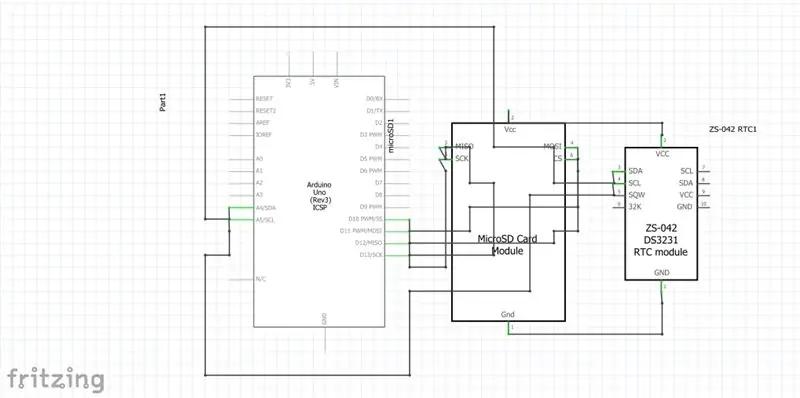
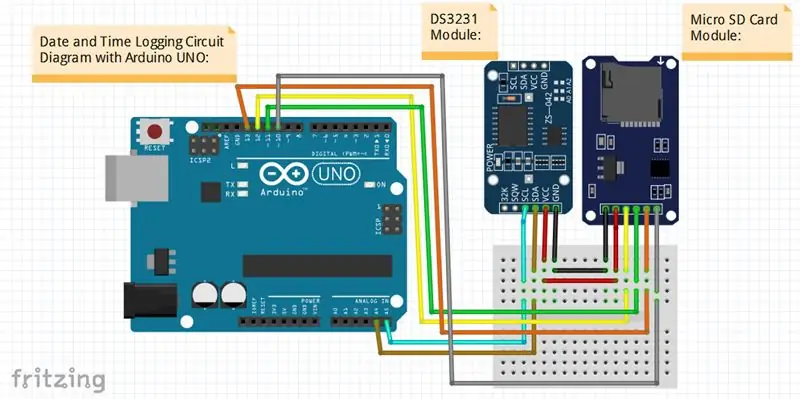
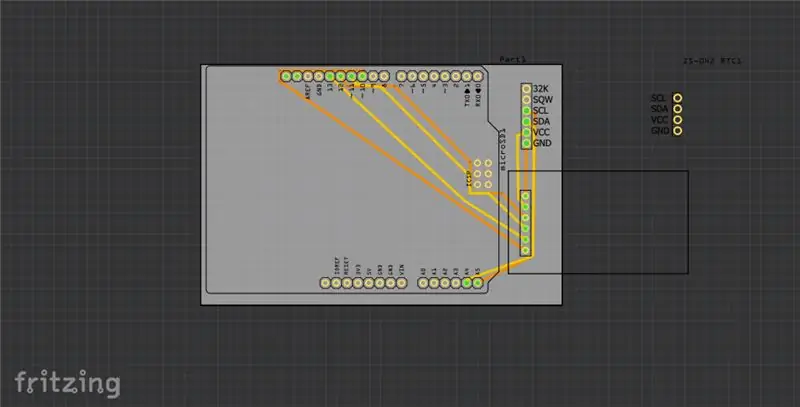
Fritzing: -
En aquest tutorial estic fent servir el programari Fritzing per fer esquemes del meu projecte.
primer cal obrir el Fritzing i després agafar DS3231, Arduino UNO i targeta Micro SD. els hem de connectar mitjançant cables de pont.
a continuació es relacionen estratègies de connexió: -
Connexions DS3231 amb Arduino UNO:
DS3231 _ Arduino UNO
Gnd ----------------------- Gnd
VCC ----------------------- 5volt
SDA ----------------------- Pin A4
SCL ----------------------- Pin A5
Connexions de targeta SD amb Arduino UNO: -
Targeta SD _ Arduino UNO
Gnd --------------------------------- Gnd
VCC -------------------------------- 5volt
MISO -------------------------------- pin12
MOSI -------------------------------- pin11
SCK ---------------------------------- pin13
SCS ---------------------------------- pin 10
Pas 2:
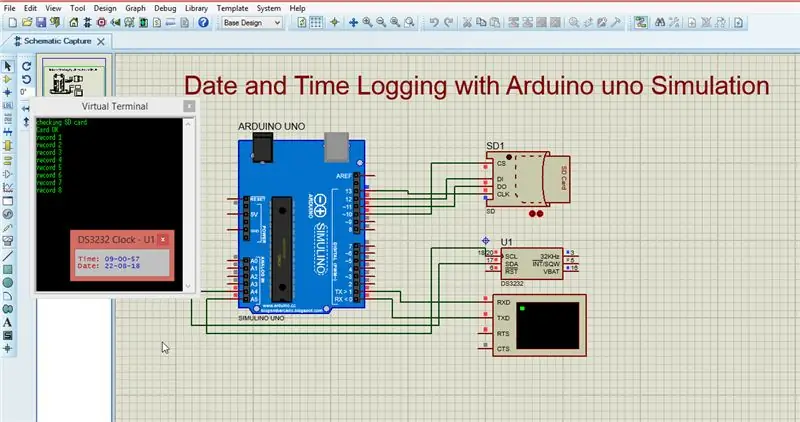
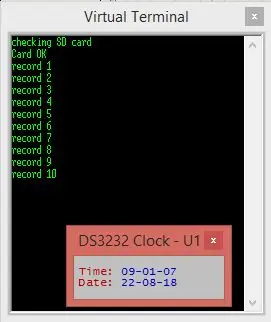
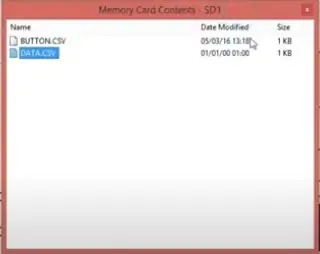
Simulacions Proteus: -
En aquest projecte he utilitzat el programari Proteus per a simulacions.
En primer lloc, he d’obrir la biblioteca per agafar components i dispositius. Prenc DS3232 i targeta SD i terminal virtual amb finalitats de simulació. Com que necessitem Simular hora i data, durant la simulació s'obre una finestra de rellotge ds3232 en què s'està executant la data i l'hora. podem establir els punts inicials de data i hora en la codificació Arduino. En alguns projectes, el botó polsador s’utilitza per configurar manualment la data i l’hora amb aquest propòsit, hem de canviar la codificació Arduino en conseqüència.
Estic fent servir Arduino UNO per a això, necessitem un fitxer Hex. Feu un fitxer hexadecimal de la vostra codificació Arduino (us proporciono el codi més avall) a Arduino IDE. després pengeu-lo a Arduino Properties.
Estic fent servir el mòdul de la targeta SD. Proporciono un fitxer de targeta SD, pengeu-lo al mòdul (proporcionat a la següent descripció). A Proteus, a l'esquerra, a sota de la cantonada, hi ha un botó de reproducció que l'empeny i començaran les simulacions. quan s'iniciï la simulació, s'obriran les dues finestres, el terminal virtual i el rellotge ds3232.
> El terminal virtual mostra dades registrades com;
La targeta SD està bé
registre1
registre2
registre3
recrod4
registre5
> la finestra del rellotge ds3232 mostra l'hora i la data en conseqüència.
> durant les simulacions s'obrirà un fitxer "Contingut de la targeta de memòria", que conté un fitxer de dades data.csv. En aquest fitxer trobem dades de data i hora, mes, dia i any. Cada retard (1000); aquestes dades es repetiran i les dades les afegiran al fitxer.
Pas 3:
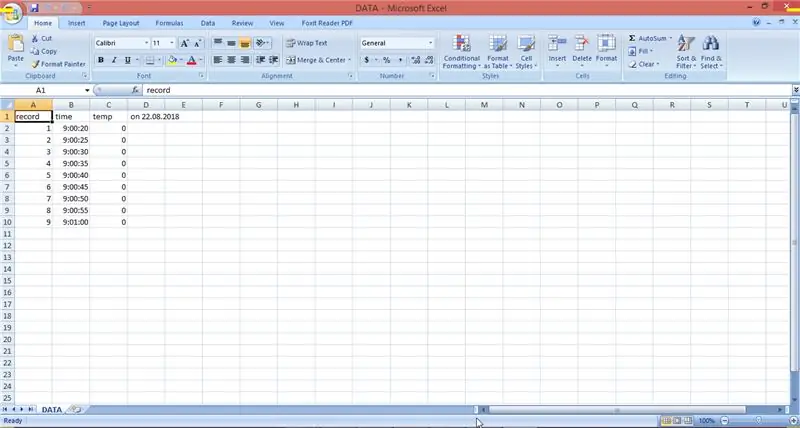
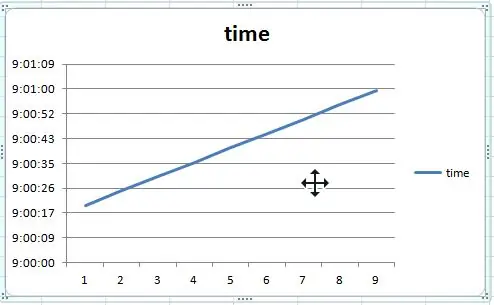
EXCEL Funcionament: -
Obriu Excel i injecteu-hi el fitxer data.csv. les dades es mostraran en columnes i prendran un gràfic lineal de la columna de temps.
Pas 4:
Recomanat:
ESP8266 OLED: obtingueu la data i l'hora d'Internet: 8 passos

ESP8266 OLED: obtingueu l’hora i la data d’Internet: en aquest tutorial aprendrem com obtenir la data i l’hora del servidor NIST TIME mitjançant ESP8266 OLED i Visuino. Mireu un vídeo de demostració
Com fer un registre de dades en temps real de la humitat i la temperatura amb Arduino UNO i targeta SD - Simulació de registre de dades DHT11 a Proteus: 5 passos

Com fer un registre de dades en temps real d’humitat i temperatura amb Arduino UNO i targeta SD | Simulació de registre de dades DHT11 a Proteus: Introducció: hola, aquest és Liono Maker, aquí teniu l'enllaç de YouTube. Estem fent un projecte creatiu amb Arduino i treballem en sistemes incrustats
Data Logger: mòdul informàtic de registre: 5 passos

Data Logger: mòdul informàtic de registre: registrador de dades Ethernet per a la recopilació de dades basada en HTTP des de ponts de sensors que converteixen el sensor interfície I2C en sensor Ethernet
Arduino Data / Hora Traçat / Registre mitjançant Millis () i PfodApp: 11 passos

Arduino Data / Hora de gràfic / Registre mitjançant Millis () i PfodApp: no es requereix programació Arduino ni Android. També s’admeten mòduls RTC i GPS Correcció automàtica de zones horàries, deriva RTC i falta de segons de salt de GPS Introducció Aquest tutorial us mostra com utilitzar el vostre Arduino millis ( ) marques de temps per traçar dades ag
Com fer jocs d'ordinador reals. Diversió i només triguen aproximadament una hora: 10 passos

Com fer jocs d'ordinador reals. Diversió i només triguen aproximadament una hora: Ei, aquest projecte us mostrarà com fer jocs !!! jocs reals per a ordinadors i requereixen que conegueu qualsevol codi confús. quan completis aquest projecte, coneixeràs alguns dels conceptes bàsics de la creació de jocs i en podràs fer tants com vulguis
